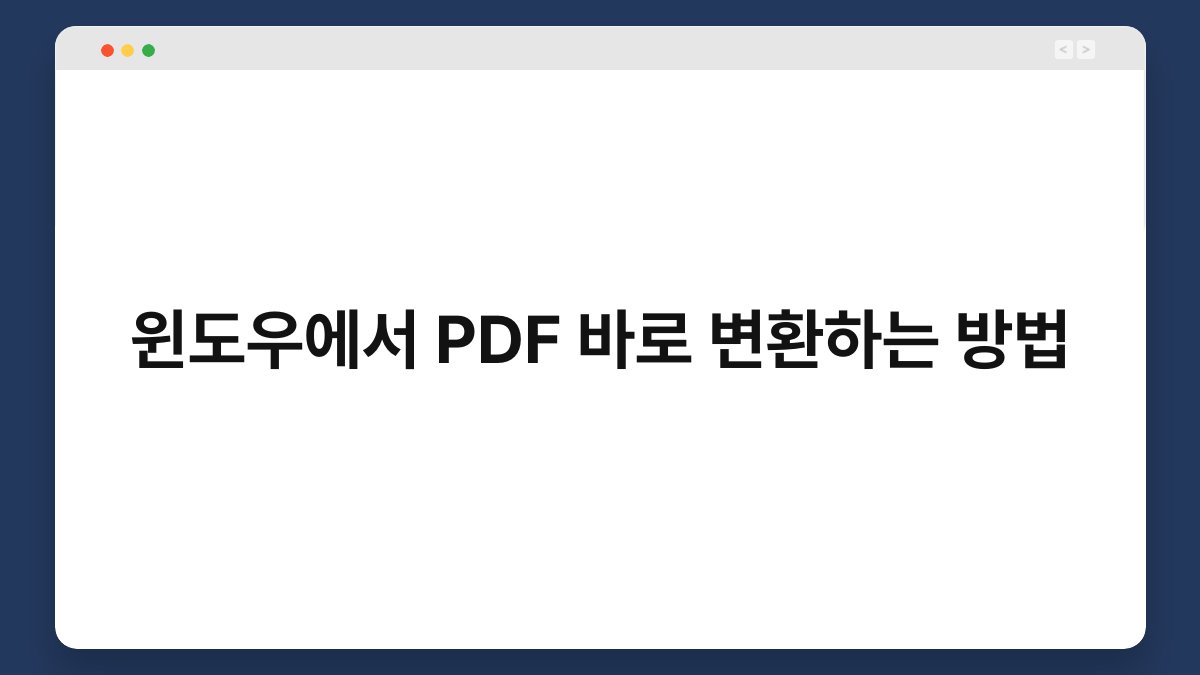파일을 다루다 보면 종종 PDF로 변환해야 하는 상황이 생기죠. 특히, 문서나 이미지를 손쉽게 PDF로 바꾸고 싶을 때, 복잡한 과정을 거치지 않고 간편하게 해결할 수 있는 방법이 있다면 좋겠죠. 이번 글에서는 윈도우에서 PDF로 바로 변환하는 다양한 방법을 소개해 드리겠습니다. 간단한 팁과 유용한 도구를 통해 여러분의 작업 효율성을 높여보세요.
🔍 핵심 요약
✅ 윈도우에서 PDF로 변환하는 방법은 여러 가지가 있습니다.
✅ 기본적으로 제공되는 프린터 기능을 활용할 수 있습니다.
✅ 다양한 무료 소프트웨어와 온라인 서비스도 유용합니다.
✅ 변환 품질과 속도는 사용 도구에 따라 다를 수 있습니다.
✅ 사용자의 필요에 맞는 방법을 선택하는 것이 중요합니다.
기본 프린터 기능 활용하기
윈도우에서는 기본적으로 PDF로 변환할 수 있는 프린터 기능이 제공됩니다.
프린터로 PDF 저장하기
먼저, 변환하고자 하는 문서를 열고 ‘인쇄’를 선택하세요. 프린터 목록에서 ‘Microsoft Print to PDF’를 선택하면 됩니다. 이 기능은 모든 윈도우 10 이상에서 기본으로 제공되므로 별도로 설치할 필요가 없습니다.
이렇게 선택 후, 파일 이름과 저장 위치를 지정하면 PDF 파일로 쉽게 변환할 수 있습니다. 이 방법은 직관적이어서 누구나 손쉽게 사용할 수 있습니다.
변환 후 확인하기
PDF로 변환된 파일은 지정한 위치에서 확인할 수 있습니다. 변환이 완료된 후에는 파일을 열어 내용이 제대로 변환되었는지 체크해보세요. 간단한 작업이지만, 이 과정에서 중요한 정보가 누락되지 않았는지 확인하는 것이 필요합니다.
| 방법 | 설명 |
|---|---|
| 프린터 기능 | ‘Microsoft Print to PDF’ 선택 후 저장 |
| 확인 | 변환된 파일 내용 점검 |
무료 소프트웨어 이용하기
다양한 무료 소프트웨어를 통해 PDF 변환 작업을 더욱 간편하게 할 수 있습니다.
PDF 변환 프로그램
많은 사용자들이 ‘PDFCreator’나 ‘CutePDF’와 같은 프로그램을 선호합니다. 이들 프로그램은 설치 후, 프린터 목록에 추가되어 사용됩니다. 문서를 인쇄할 때 이 프로그램을 선택하면 PDF로 변환할 수 있습니다.
이러한 소프트웨어는 다양한 파일 형식을 지원하며, 사용자가 원하는 대로 설정할 수 있는 기능도 제공합니다.
소프트웨어 설치 및 사용법
설치는 간단합니다. 공식 웹사이트에서 다운로드 후 설치하면 됩니다. 설치가 완료되면 문서를 열고 ‘인쇄’를 선택하여 PDF 변환을 시작할 수 있습니다. 사용법이 직관적이어서 처음 사용하는 분들도 쉽게 익힐 수 있습니다.
| 방법 | 설명 |
|---|---|
| PDFCreator | 설치 후 프린터 목록에서 선택 |
| CutePDF | 다양한 파일 형식 지원 |
온라인 서비스 활용하기
인터넷을 통해 다양한 온라인 PDF 변환 서비스를 이용할 수 있습니다.
웹 기반 변환기
‘Smallpdf’, ‘ILovePDF’와 같은 웹사이트를 통해 파일을 업로드하고 PDF로 변환할 수 있습니다. 이 서비스는 사용이 간편하며, 설치가 필요 없어 빠르게 변환할 수 있는 장점이 있습니다.
업로드 후 변환 버튼을 클릭하면, 몇 초 이내에 다운로드 링크가 제공됩니다. 이 방법은 간단하면서도 효과적입니다.
보안과 개인정보 보호
온라인 서비스를 사용할 때는 항상 보안에 유의해야 합니다. 민감한 정보를 포함한 파일은 신뢰할 수 있는 사이트에서만 변환하는 것이 좋습니다. 또한, 변환 후에는 파일을 즉시 삭제하는 것이 안전합니다.
| 방법 | 설명 |
|---|---|
| Smallpdf | 웹사이트에서 파일 업로드 후 변환 |
| ILovePDF | 빠르고 간편한 온라인 변환기 |
변환 품질과 속도 비교하기
각 방법에 따라 변환 품질과 속도가 다를 수 있습니다.
품질 차이
프린터 기능을 이용한 변환은 일반적으로 품질이 뛰어나지만, 무료 소프트웨어나 온라인 서비스는 경우에 따라 품질이 떨어질 수 있습니다. 특히 이미지 파일의 경우, 해상도가 낮아질 수 있으니 주의가 필요합니다.
속도 차이
온라인 서비스는 파일 크기와 인터넷 속도에 따라 변환 속도가 달라질 수 있습니다. 반면, 설치된 소프트웨어는 일반적으로 빠르게 변환할 수 있습니다. 작업의 긴급성에 따라 적절한 방법을 선택하는 것이 중요합니다.
| 방법 | 품질 | 속도 |
|---|---|---|
| 프린터 기능 | 우수 | 빠름 |
| 무료 소프트웨어 | 보통 | 빠름 |
| 온라인 서비스 | 가변적 | 가변적 |
사용자의 필요에 맞는 선택하기
각 방법의 장단점을 고려하여 적절한 선택을 하는 것이 중요합니다.
작업 환경 고려
자주 PDF 변환 작업을 하는 경우, 소프트웨어 설치를 고려하는 것이 좋습니다. 반면, 가끔 사용하는 경우에는 온라인 서비스를 활용하는 것이 효율적입니다.
개인적 취향
각 사용자의 선호도에 따라 선택할 수 있는 방법이 다릅니다. 간편함을 중시하는 분은 온라인 서비스를, 품질을 중시하는 분은 프린터 기능이나 소프트웨어를 선택할 수 있습니다.
| 방법 | 장점 | 단점 |
|---|---|---|
| 프린터 기능 | 품질 우수 | 설정 필요 |
| 무료 소프트웨어 | 다양한 기능 | 설치 필요 |
| 온라인 서비스 | 간편함 | 보안 문제 |
자주 묻는 질문(Q&A)
Q1: PDF 변환 시 파일 크기가 커지나요?
A1: 변환 과정에서 파일 크기가 증가할 수 있습니다. 특히 이미지가 많은 문서일 경우 주의가 필요합니다.
Q2: 온라인 서비스는 안전한가요?
A2: 신뢰할 수 있는 사이트를 이용하면 안전합니다. 하지만 민감한 정보는 피하는 것이 좋습니다.
Q3: 변환 품질을 높일 수 있는 방법은?
A3: 고해상도 이미지 파일을 사용하고, 프린터 기능을 활용하면 품질을 높일 수 있습니다.
Q4: 무료 소프트웨어는 어떻게 설치하나요?
A4: 공식 웹사이트에서 다운로드 후, 설치 마법사를 따라 진행하면 됩니다.
Q5: 변환된 PDF 파일은 어떻게 수정하나요?
A5: PDF 편집 소프트웨어를 이용하면 수정이 가능합니다. 다양한 프로그램이 있으니 필요에 따라 선택하세요.
지금까지 윈도우에서 PDF로 바로 변환하는 방법을 살펴보았습니다. 상황에 맞는 방법을 선택하여 효율적으로 작업해보세요. 지금이라도 하나씩 바꿔보는 건 어떨까요?